用Mac去管理SD卡的文件,如放置游戏等,再把SD卡放回NS中,往往就会报错或者无法开机,NS使用原版系统后可以看到提示”错误代码:2016-0247″,”无法读取SD卡”等等.这种情况下卡里的文件其实没有损坏,只是NS无法正常读取了.
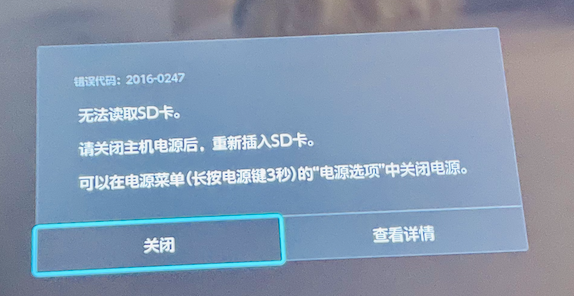
因为给NS使用了”大气层”系统,所以愉悦的搜刮游戏后128G内存卡捉襟见肘了,现在内存卡的价格低了不少,所以买了一张256G的内存卡,手头的读卡器是usb2.0的,从苹果电脑上复制旧内存卡的文件到新卡中,在忍受漫长的拷贝时间后把新内存卡查到NS机器上,结果”大气层”系统启动不了,原版系统启动显示无法读取SD卡,按照提示重开机尝试也无效,从NS系统中格式化SD卡后显示卡的容量是正确的,以为是没有正确的格式化新的卡导致,于是又重新复制了一遍文件,结果还是提示无法读取SD卡,因为买的是三星白卡,上网搜寻很多人说这个卡和NS的兼容性不好,一度怀疑是卡的问题.
后来才发现是因为使用Mac复制文件导致的.macOS在复制文件时会给文件添加存档位(Archive Bit)标记以及点开头(.DS_Store等)的文件,就会导致NS系统不能正常读取文件.原因找到后我们还要了解一下NS对于这个存档位的规则,并不是全盘设置无标记或有标记就行的.
NS系统要求只有”registered”文件夹内的文件要有”存档位”标记,其余文件都不能有”存档位”标记.,包括”registered”文件夹本身.
所以如果有Windows系统的电脑,在电脑上针对文件夹属性对应操作就可以轻松解决问题,即取消SD卡上每个文件和每个文件夹的”存档(Folder is ready for archiving)”属性,但要把”Switch/Nintendo/Contents/registered/”目录下的所有文件和文件夹设置为”存档”属性.因为使用了”大气层”系统,所以在虚拟系统对应的registered目录文件也要设置”存档”属性.
那么在Mac电脑中如何处理和解决这个问题呢,其实几行命令即可.第一行:
sudo chflags -R arch /Volumes/Switch/该命令是给SD卡全盘取消”存档位”标记,后面的/Volumes/Switch/为SD卡根路径.
sudo chflags -R noarch /Volumes/Switch/Nintendo/Contents/registered/*该命令是给registered文件夹(原版系统游戏数据文件夹)下的所有文件设置”存档位”标记,注意最后的*号通配符.
sudo chflags -R noarch /Volumes/Switch/emuMMC/SD00/Nintendo/Contents/registered/*上面这行命令是安装了”大气层”虚拟系统要修正存档位标记的命令,即去设置虚拟系统中游戏数据文件夹中的文件标记.
sudo dot_clean /Volumes/Switch/该命令是将SD卡标记为不再生成苹果的点文件,它仅是标记不生成.
sudo rm -rf /Volumes/Switch/.*该命令是递归删除SD卡中已经生成的各种点文件,注意末尾”.*”代表的是所有点开头的文件.上面标记不再生成点文件和递归删除点文件也可以找其它图形化工具来进行,比如blueHarvest(http://zeroonetwenty.com/blueharvest/)软件.
现在把SD卡放在NS游戏机应该就可以正常使用了,今天就写到这里,回见!